有时我们在进行开源的过程中, 少不了需要把代码推送到Github/码云上. 最传统的方式就是分别进行提交、推送. 但是重复劳动并不符合程序员思维 ! 是否有一种方法可以同时使用Git推送至不同的远程仓库呢? 答案是肯定的. 这篇文章就来记录一下如何"使用Git推送至多个远程仓库", 提高开发人员的工作效率.
需具备的条件
若要顺利阅读本文, 你需要具备如下条件:
- 掌握
Git的基本操作 - 电脑已安装
Git的操作环境 - 拥有
Github账号 - 拥有
码云账号
开始
创建远程仓库
Github
- 进入https://github.com/, 点击创建仓库:
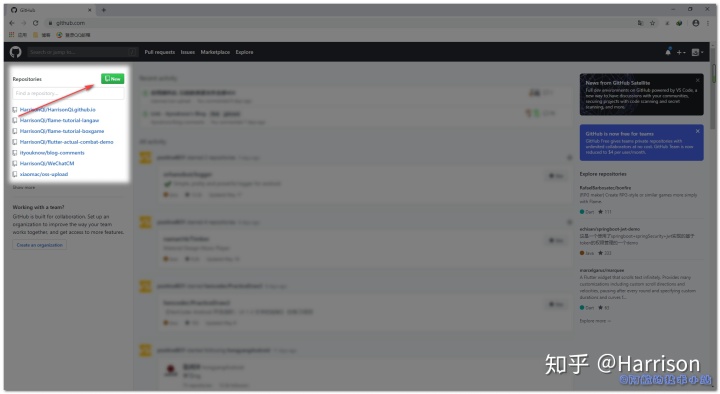
2. 输入仓库基本信息, 点击Create repository:
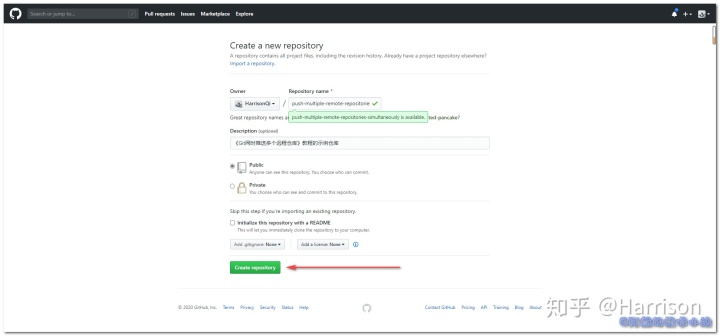
3. 稍等片刻, 仓库创建完成:
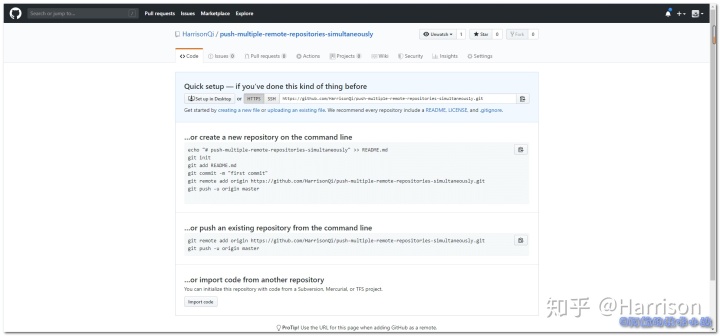
至此, Github的准备工作完成.
码云
码云就简单多了, 因为码云可以直接导入来自Github的项目!
- 进入码云, 鼠标移至右上角的加号, 点击新建仓库按钮:
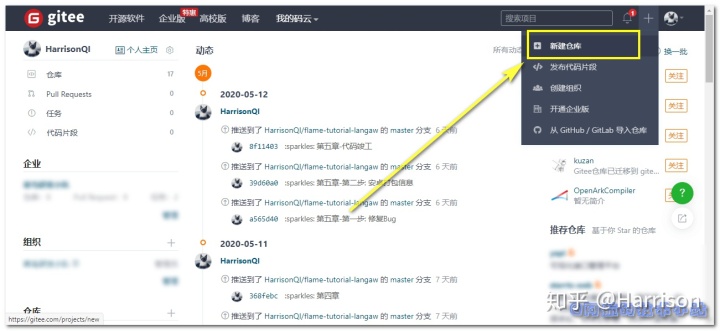
2. 进入到仓库基本信息页面, 别急着填, 直接拉到最下面, 找到这个:
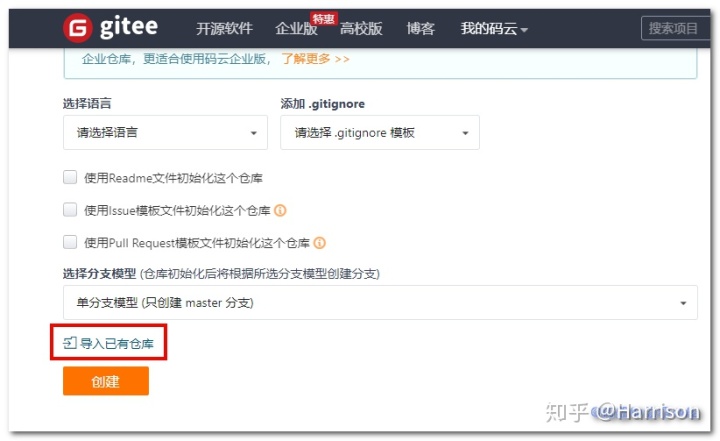
3. 点击后, 输入上面Github的仓库地址, 点击创建:
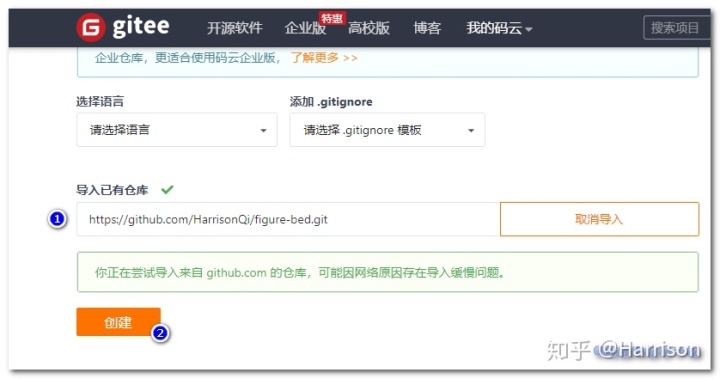
4. 等待片刻:
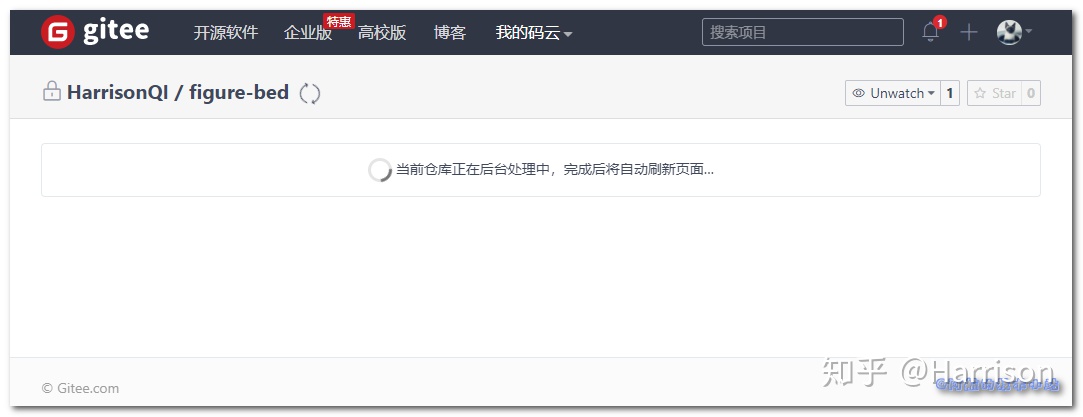
5. 创建完成
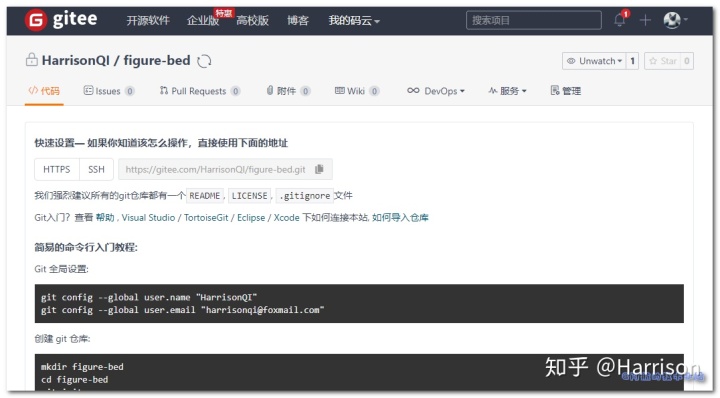
创建、初始化本地仓库
创建本地仓库
在电脑中创建一个新目录:
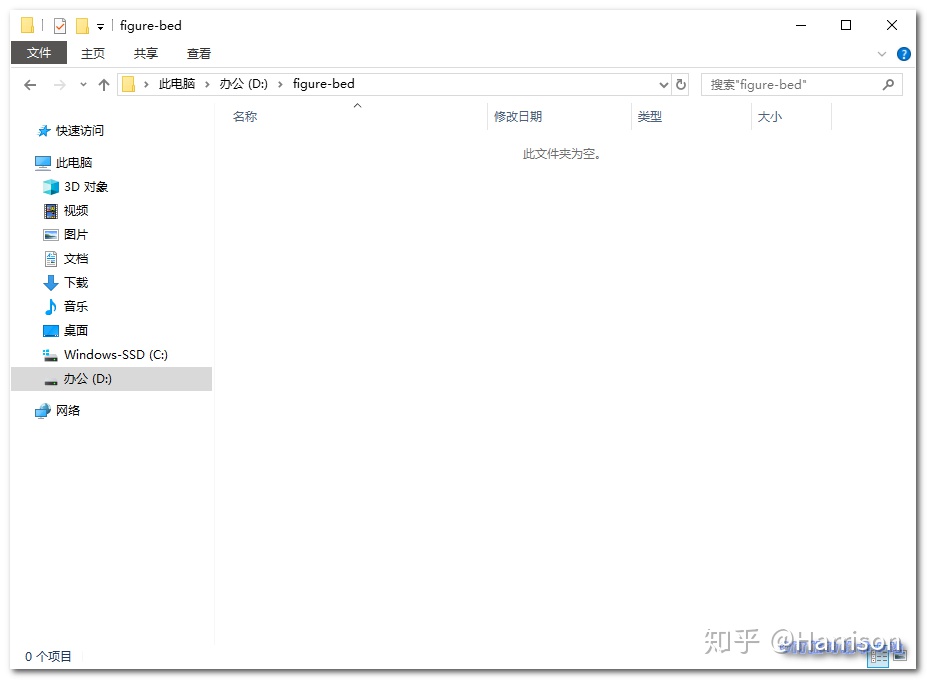
右键, 点击Git Bash Here(如果没有, 直接用CMD进入目录即可)
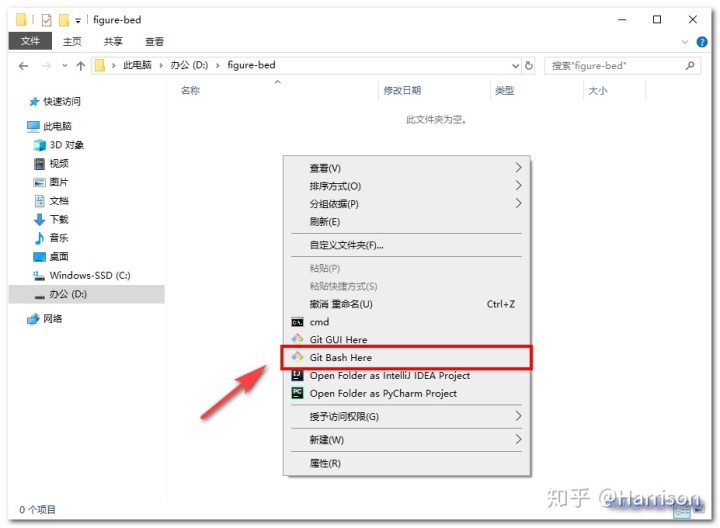
初始化本地仓库
输入命令:
git init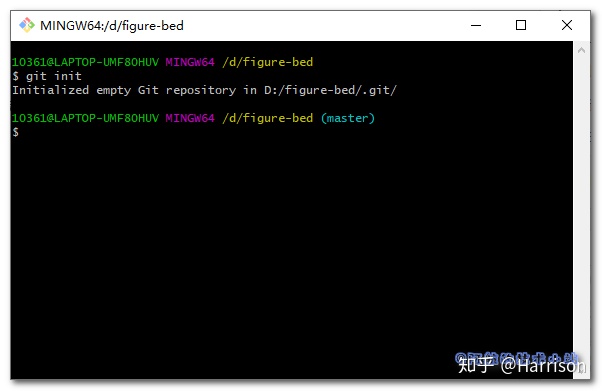
在项目目录中创建文件README.md:

git提交
回到Git终端, 分别输入:
git add README.mdgit commit -m "first commit"git remote add origin 你的Github仓库地址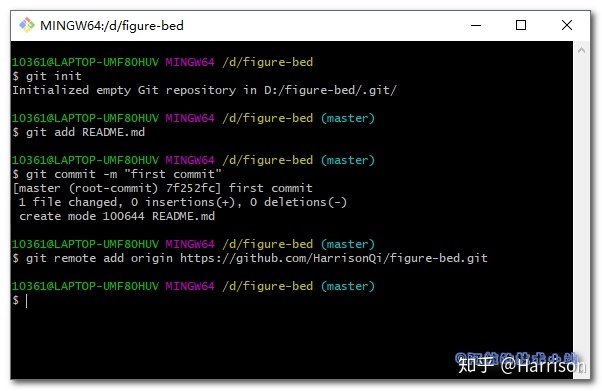
至此, Github的远程仓库已经配置完毕
配置第二个远程仓库
重点来了!
输入:
git remote set-url --add origin 你的码云地址
同时推送
输入推送命令:
git push -u origin master可能会遇到Github登录, 输入账号密码即可:
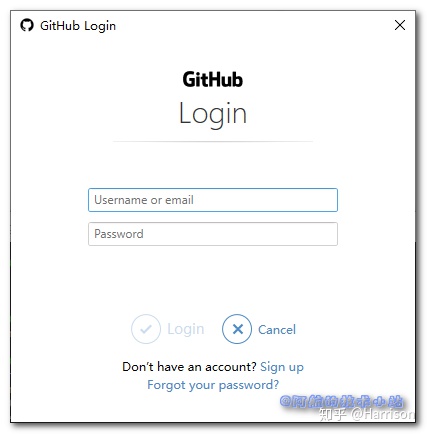
如果遇到码云登录, 照做即可.
稍等片刻, 推送成功:

有些同学应该已经发现了, 返回日志中同时包含了Github和码云的远程Git地址.
收工!
分别刷新码云和Github的仓库主页. 若你完全遵循本教程进行操作, 你会发现仓库的变化:
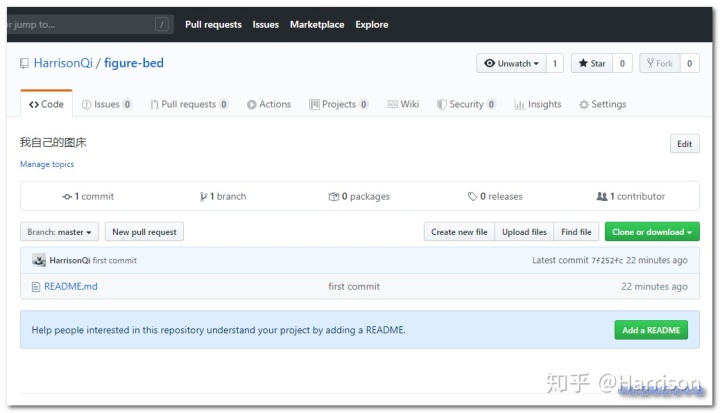
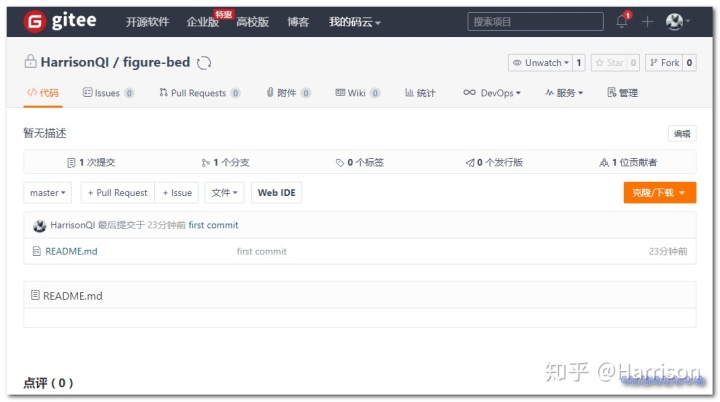
相同的提交信息, 相同的提交时间, 相同的提交文件.
感谢
- git 本地项目添加多个远程仓库
- Pexels 上的 tbee 拍摄的照片
排名不分先后
结语
原文链接. 如果有任何问题, 欢迎在下方回复或者讨论.
更多技术干货, 欢迎访问我的官网
阿航的技术小站www.bugcatt.com



















 236
236

 被折叠的 条评论
为什么被折叠?
被折叠的 条评论
为什么被折叠?








